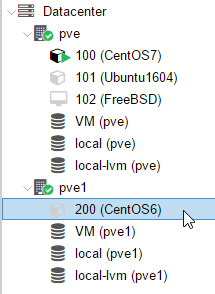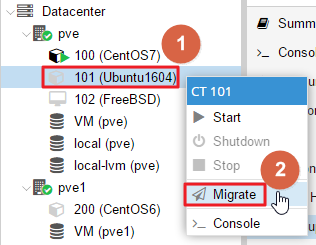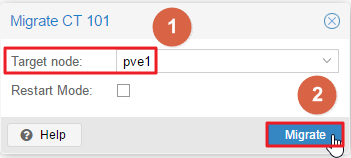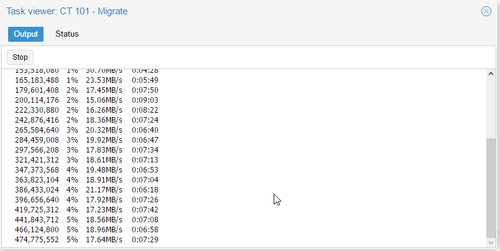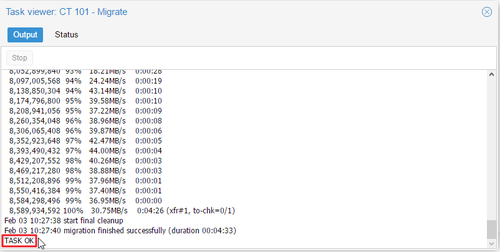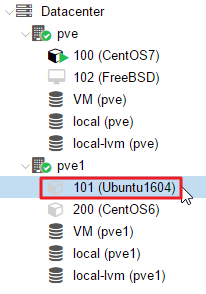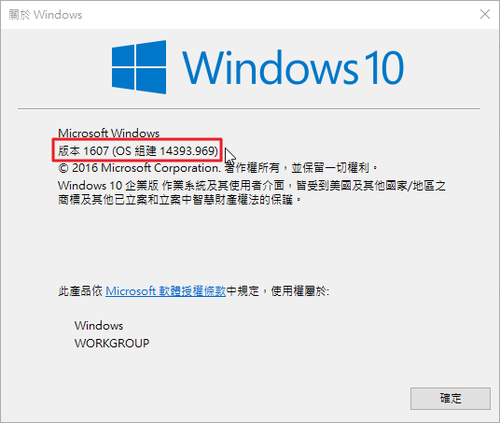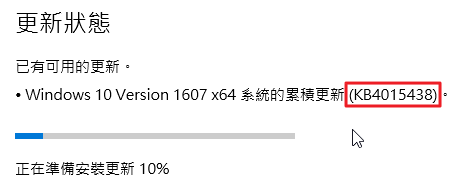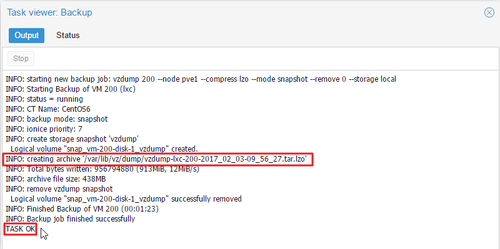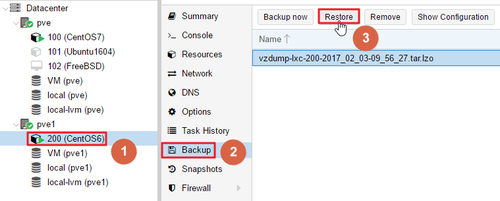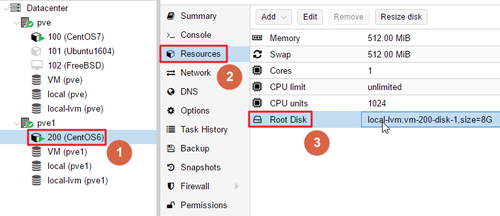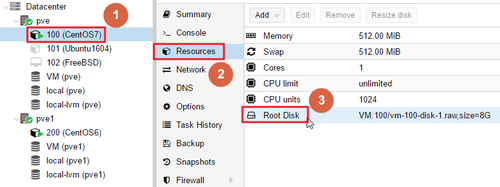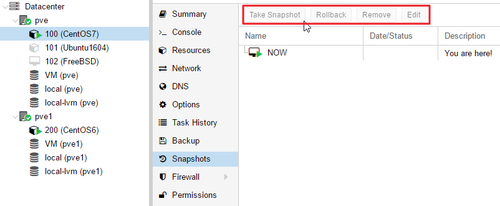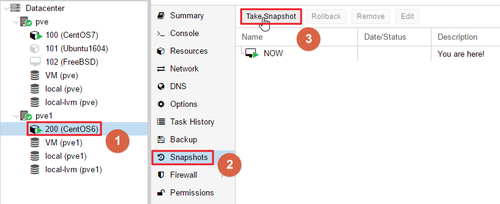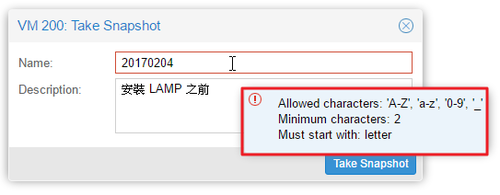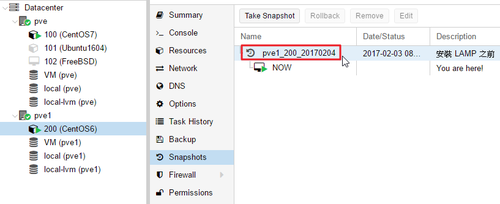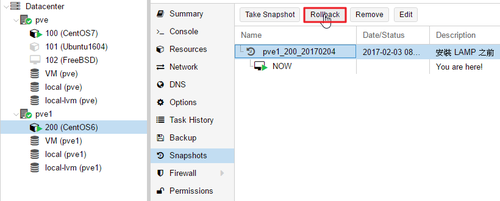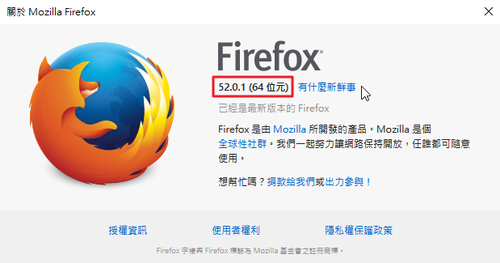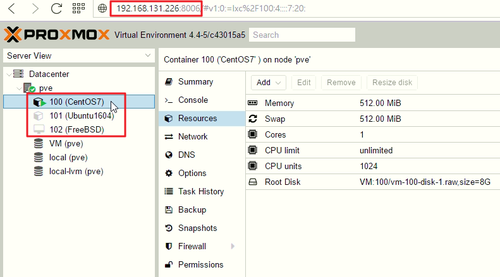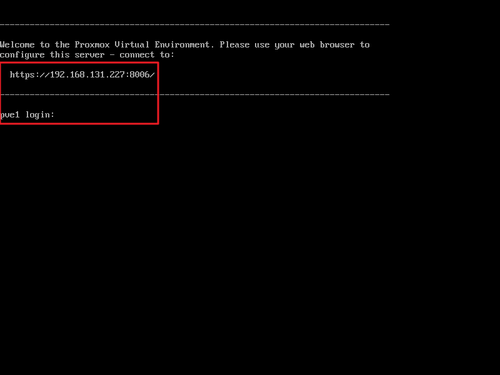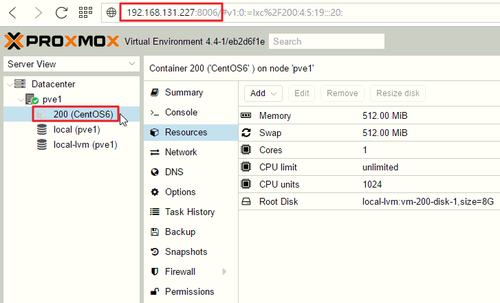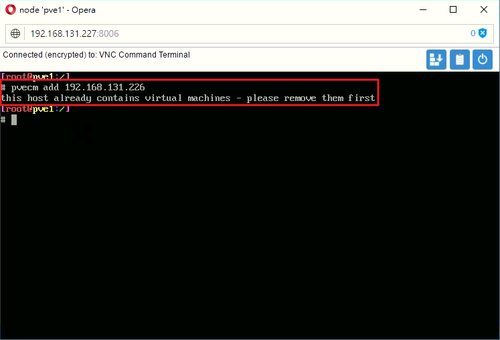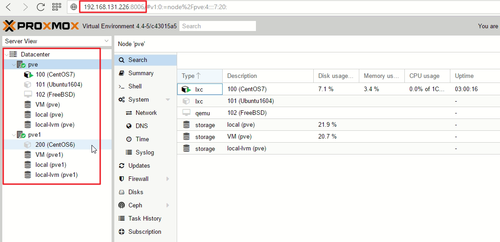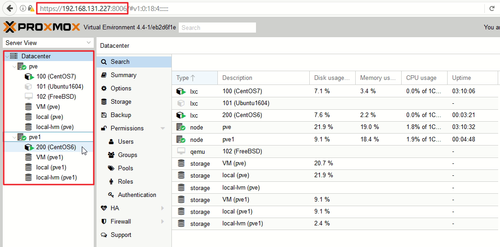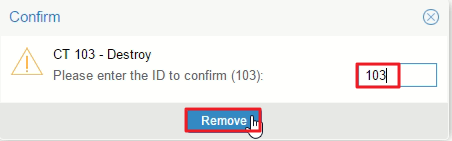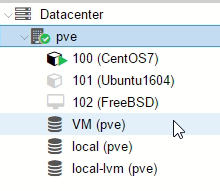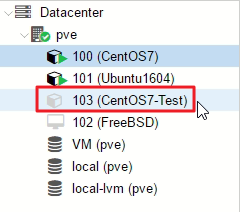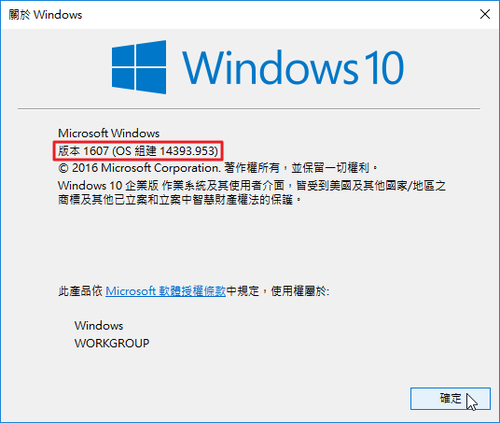Windows 10 1607 更新至 14393.969
Proxmox – Backup 備份還原功能
1. 選擇 Backup now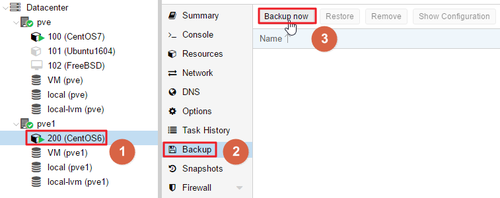
[@more@]
2. Storage:備份檔存放位置
Mode:Snapshot / Suspend / Stop
Snapshot :快照模式,需配合能支援 Snapshot 功能的檔案系統格式
Supend:備份過程時,虛擬機器先暫停
Stop:備份前虛擬機器先關機
Compression:none / LZO(fast) / GZIP(good)
none:不壓縮直接備份,壓縮備份檔的大小最大。
LZO(fast):採用 lzo 格式壓縮,壓縮時間較快速,壓縮備份檔的大小居中。
GZIP(good):採用 gzip 格式壓縮,壓縮時間較久,壓縮備份檔的大小最小。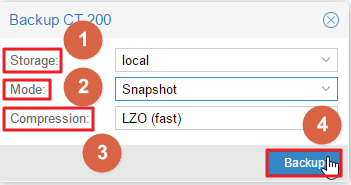
4. 查看備份檔位置及檔案大小
# cd /var/lib/vz/dump
# ls -l
-rw-r–r– 1 root root 595 Feb 3 09:57 vzdump-lxc-200-2017_02_03-09_56_27.log
-rw-r–r– 1 root root 460163036 Feb 3 09:57 vzdump-lxc-200-2017_02_03-09_56_27.tar.lzo
# du -hs vzdump-lxc-200-2017_02_03-09_56_27.tar.lzo
439M vzdump-lxc-200-2017_02_03-09_56_27.tar.lzo
Proxmox – Snapshot 功能
Proxmox – CentOS 6 LXC 初始環境設定
1. 安裝 OpenSSH Server
# yum install openssh-server
2. 修改套件更新來源
備份原設定檔
# cp /etc/yum.repos.d/CentOS-Base.repo /etc/yum.repos.d/CentOS-Base.repo.$(date +%F)
[@more@]將 mirrorlist 那一行的前面加上 # 註解
# sed -i ‘s,mirrorlist=http://mirrorlist.centos.org,#mirrorlist=http://mirrorlist.centos.org,’ /etc/yum.repos.d/CentOS-Base.repo
把 #baseurl 前面的 # 去除
# sed -i ‘s,#baseurl=http://mirror.centos.org,baseurl=http://mirror.centos.org,’ /etc/yum.repos.d/CentOS-Base.repo
將 http://mirror.centos.org/centos/ 替換成 ftp://140.111.74.109/CentOS/
# sed -i ‘s,http://mirror.centos.org/centos/,ftp://140.111.74.109/CentOS/,’ /etc/yum.repos.d/CentOS-Base.repo
安裝 EPEL 套件庫
# yum install epel-release
去除舊的 yum cache
# yum clean all
開始進行更新
# yum update
3.補足缺少的套件
# yum install vim nano yum-utils bind-utils mlocate zip unzip wget ntpdate net-snmp net-snmp-utils xz
# yum install fail2ban ssmtp logwatch cronie
4. 設定時區及預設編輯器
# tail -2 /etc/profile
export EDITOR=/usr/bin/vim
export TZ=”Asia/Taipei”
5. 安裝 LAMP
# yum install mysql-server httpd php php-mysql php-gd php-mbstring php-pear php-xml
設定開機時啟動
# chkconfig –level 3 httpd on
# chkconfig –level 3 mysqld on
啟動服務
# service httpd start
# service mysqld start
MySQL Server 初始化設定
# /usr/bin/mysql_secure_installation
Firefox 52.0.1 版
可以從 說明 / 關於 Firefox(A) 升級

[@more@]直接下載最新版本安裝
Windows
x86
http://ftp.mozilla.org/pub/firefox/releases/52.0.1/win32/zh-TW/Firefox%20Setup%2052.0.1.exe
ESR 版本
http://ftp.mozilla.org/pub/firefox/releases/52.0.1esr/win32/zh-TW/Firefox%20Setup%2052.0.1esr.exe
x64
http://ftp.mozilla.org/pub/firefox/releases/52.0.1/win64/zh-TW/Firefox%20Setup%2052.0.1.exe
ESR 版本
http://ftp.mozilla.org/pub/firefox/releases/52.0.1esr/win64/zh-TW/Firefox%20Setup%2052.0.1esr.exe
Mac
http://ftp.mozilla.org/pub/firefox/releases/52.0.1/mac/zh-TW/Firefox%2052.0.1.dmg
ESR 版本
http://ftp.mozilla.org/pub/firefox/releases/52.0.1esr/mac/zh-TW/Firefox%2052.0.1esr.dmg
Proxmox – 叢集管理全部主機
將多台的 Proxmox Server 集合起來,可以在任何一台 Proxmox Server 上進行管理工作。
二台 Proxmox Server 的 VMID 不能一樣
pve 192.168.131.226
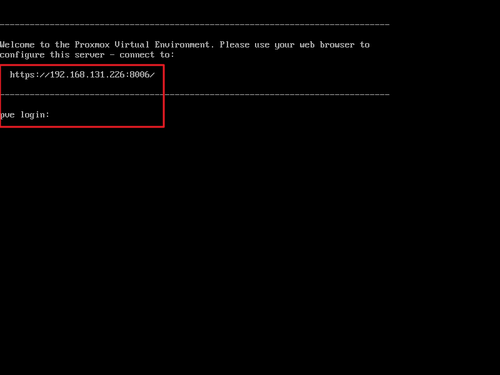
2. 在 pve 192.168.131.226 主機上執行(叢集名稱可以自定)
# pvecm create pvecluster
Corosync Cluster Engine Authentication key generator.
Gathering 1024 bits for key from /dev/urandom.
Writing corosync key
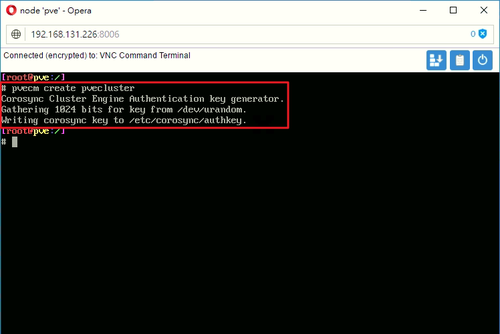
3. 在 pve1 192.168.131.227 主機上執行,要先將設定檔移至它處
# mkdir -p /root/pve/{lxc,qemu-server}
# mv /etc/pve/lxc/* /root/pve/lxc
# mv /etc/pve/qemu-server/* /root/pve/qemu-server
# reboot
4. 在 pve1 192.168.131.227 主機上執行
# pvecm add 192.168.131.226
root@192.168.131.226’s password:
copy corosync auth key
stopping pve-cluster service
backup old database
waiting for quorum…OK
generating node certificates
merge known_hosts file
restart services
successfully added node ‘pve1’ to cluster.
如果沒有做第 3 步驟,會出現如下的錯誤訊息
5. 在 pve1 192.168.131.227 主機上執行
# mv /root/pve/lxc/* /etc/pve/lxc
# mv /root/pve/qemu-server/* /etc/pve/qemu-server
# rm -rf /root/pve
# reboot
Proxmox – 移除 LXC 虛擬機器
1. 先確認 LXC 虛擬機器 Image 所在的位置
如果是在 local-lvm 則要用第一種方法移除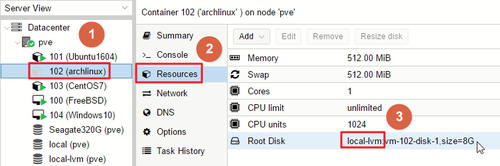
如果是 local 或其它的位置,則可以使用指令的方式移除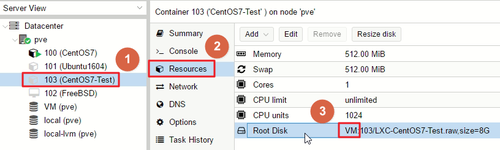
路徑的位置:
# ls -l
drwxr—– 2 root root 4096 Feb 2 13:32 100/
drwxr—– 2 root root 4096 Feb 2 15:34 101/
drwxr-xr-x 2 root root 4096 Feb 2 14:06 103/
# pwd
/var/lib/vz/images
[@more@]2. 要移除之前要先把虛擬機器關閉,再選擇右上方的 Remove
4. 使用指令的方式移除(第二種方式)
# rm -rf /var/lib/vz/images/103
# rm -rf /etc/pve/lxc/103.conf
Proxmox – 複製 LXC 虛擬機器來使用
1. 切換目錄
# cd /VM/images
2. 列出目錄,其中
100 是 CentOS 7 LXC
101 是 Ubuntu 16.04 LXC
102 是 FreeBSD kvm
# ls -l
drwxr—– 2 root root 4096 Feb 2 10:25 100/
drwxr—– 2 root root 4096 Feb 2 10:56 101/
drwxr—– 2 root root 4096 Feb 2 12:49 102/
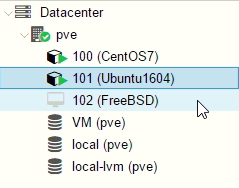
[@more@]3. 建立目錄
# mkdir 103
4. 複製原 CentOS 7 LXC
# cp 100/vm-100-disk-1.raw 103/LXC-CentOS7-Test.raw
5. 複製設定檔
# cp /etc/pve/lxc/100.conf /etc/pve/lxc/103.conf
6. 修改設定檔 /etc/pve/lxc/103.conf
其中一定要修改的有 hostanme / hwaddr / rootfs
# cat /etc/pve/lxc/103.conf
arch: amd64
cores: 1
hostname: CentOS7-Test
memory: 512
net0: name=eth0,bridge=vmbr0,gw=192.168.131.2,hwaddr=DE:6F:EA:6B:9C:6B,ip=192.168.131.230/24,ip6=dhcp,type=veth
onboot: 1
ostype: centos
rootfs: VM:103/LXC-CentOS7-Test.raw,size=8G
swap: 512
Windows 10 1607 更新至 14393.953
[@more@]主要是更新 KB4013418 和 KB4013429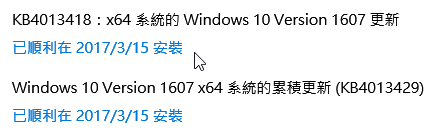
KB4013418 下載
x86
http://download.windowsupdate.com/d/msdownload/update/software/crup/2017/03/windows10.0-kb4013418-x86_174a3fedb4c65de876724f791b7414438a8897f1.msu
x64
http://download.windowsupdate.com/d/msdownload/update/software/crup/2017/03/windows10.0-kb4013418-x64_b7165b95be791aeb025135efe60e00db2800c5c6.msu
KB4013429 下載
x86
http://download.windowsupdate.com/c/msdownload/update/software/secu/2017/03/windows10.0-kb4013429-x86_8b376e3d0bff862d803404902c4191587afbf065.msu
x64
http://download.windowsupdate.com/d/msdownload/update/software/secu/2017/03/windows10.0-kb4013429-x64_ddc8596f88577ab739cade1d365956a74598e710.msu
KB3150513 下載
x86
http://download.windowsupdate.com/d/msdownload/update/software/updt/2017/03/windows10.0-kb3150513-x86_1dfeeaa6287ced8ac348d34c93363fee99197238.msu
x64
http://download.windowsupdate.com/d/msdownload/update/software/updt/2017/03/windows10.0-kb3150513-x64_c89b98dc5afed3046857165840bd2e52a5dc0d8a.msu